Học tin học cấp tốc ở thanh hóa
Bạn đã bao giờ gặp tình trạng giải nén bị mất file? Nếu bạn muốn biết cách khắc phục lỗi này mời bạn tham khảo bài viết dưới đây nhé!
Kiểm tra lại file nén có bị hỏng không
Trước tiên chúng ta sẽ loại bỏ lý do ít can thiệp sửa chữa nhất đó là kiểm tra lại file.
Hãy thử sử dụng một phần mềm giải nén khác để giải file của bạn. Nếu vẫn được thì file không bị lỗi nên áp dụng các cách phía sau để tiếp tục.
Nếu file nén không bung được thì hẳn do lỗi file gây ra. Hãy tìm kiếm hoặc tải lại file khác để thay thế.

Bạn có thể thử một số phần mềm sửa lỗi như: Recovery Toolbox for Rar hoặc Yodot RAR Repair để sửa file nén bị lỗi. Nó khá dễ sử dụng nên yên tâm nhé!
Một số trường hợp do file nén của bạn quá lớn và tốc độ tải mạng thấp khiến file nén không hoàn chỉnh. Thật không may thì bạn phải xóa đi và tải lại nhiều lần cho đến khi được hoặc nhà cung cấp file nén có các sửa đổi khác.
Sửa lỗi giải nén bị mất file với phần mềm diệt virus
Nào, bây giờ chúng ta sẽ đến với cách sửa lỗi do 2 nguyên nhân chính ở trên nhé!
Tắt phần mềm diệt virus
Hướng dẫn trên Win 10.
Bước 1:
Bạn vào biểu tượng Window và chọn vào Windows Settings (bánh răng).
Bước 2:
Chọn ‘Update & Security’ .

Bước 3:
Chọn đếnWindows Security.
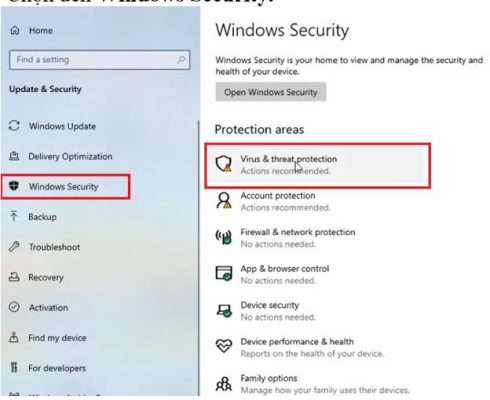
Bước 4:
Cuộn xuống và chọn vàoVirus & threat protection settings.Bạn sẽ thấy ‘Manage Settings’ hãy chọn nó.

Bước 5:
Cài đặt lại mục này bằng cách kéo off hết tất cả các tùy chọn trong mục.
- Real – time Protection
- Cloud – Delivered protection
- Temper Protection
- v…
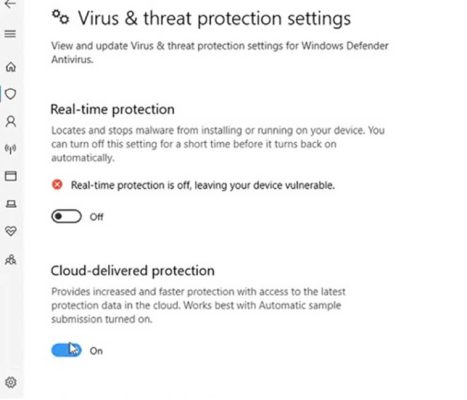
(Bên Win 11 sẽ có nhiều tùy chọn hơn thì bạn cũng tắt hết đi nhé. Khi tắt sẽ có các thông báo tắt ở góc phải bạn cứ kệ nó).
Sau khi hoàn thành xong thì bạn nhấn dấu X để thoát ra. Bây giờ bạn thử giải nén file xem đã khắc phục lỗi chưa.
Nếu vẫn chưa được thì bạn làm thêm một vài bước nữa.
VàoControl Paneltại View by chọn‘Small icons’.

Bước này dùng để xem toàn bộ các tùy chỉnh trongControl Paneldễ hơn.
Khi có bảng như hình thì bạn tìm chọn đến ‘Windows Defender Firewall’.

Tùy chọn ‘Windows Defender Firewall’sẽ hiện ra bạn hãy chọn tiếp vào ‘Turn Windows Defender Firewall on or off’.
Nhấn Turn Off hết cho các tùy chọn trong mục:
- Private network settings
- Public network settings
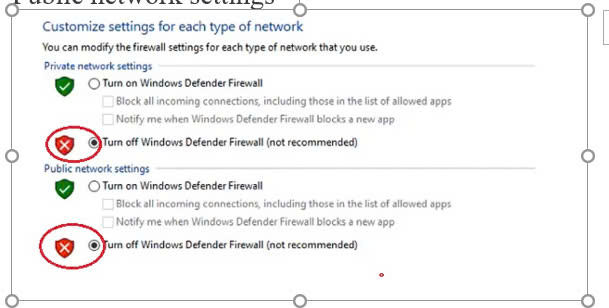
Nhớ xóa các file giải nén (nếu có trước đó) rồi thực hiện giải nén lại lần nữa.
Chạy với tư cách quyền quản trị nếu file giải nén yêu cần nhé!
3 .Tải hoặc cập nhật phần mềm diệt virus
Nếu bạn chưa có phần mềm diệt virus hãy cài đặt nó và tiến hành tiêu diệt virus có trong máy tính. Trường hợp cập nhật phần mềm diệt virus đang có trong máy tính cũng tương tự.
Và hãy nhớ khởi động máy tính và vào chế độ Safe mode (chế độ an toàn) để phần mềm diệt virus quét toàn bộ đĩa cứng.
Trên đây là cách khắc phục lỗi giải nén bị mất file, tin học ATC hi vọng bài viết giúp ích nhiều cho bạn.
Chúc bạn thành công!

TRUNG TÂM ĐÀO TẠO KẾ TOÁN THỰC TẾ – TIN HỌC VĂN PHÒNG ATC
DỊCH VỤ KẾ TOÁN THUẾ ATC – THÀNH LẬP DOANH NGHIỆP ATC
Địa chỉ:
Số 01A45 Đại lộ Lê Lợi – Đông Hương – TP Thanh Hóa
( Mặt đường Đại lộ Lê Lợi, cách bưu điện tỉnh 1km về hướng Đông, hướng đi Big C)
Tel: 0948 815 368 – 0961 815 368

Lop day tin hoc van phong thuc te tai Thanh Hoa
Lop day tin hoc van phong thuc te o Thanh Hoa









